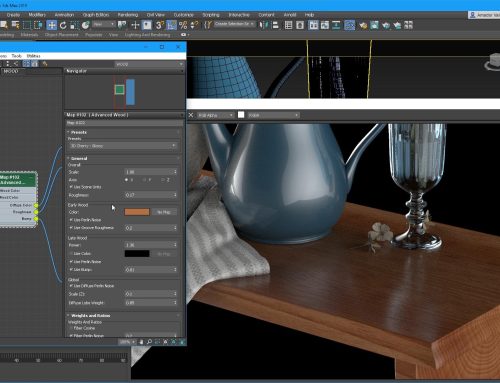Windows kısayolları fareye ulaşmaya veya bir menüde gezinmeye kıyasla, tek bir klavye kısayolu, görevinizi bir anlığına kısaltır. Bu çok fazla görünmeyebilir, ancak bir hafta veya bir ay boyunca kaydedilen tüm anları toplayın ve önemli miktarda zaman kazanıyorsunuz. Bu nedenle işletim sisteminiz için mümkün olduğunca çok kısayol bilmek önemlidir. Birkaç kez bir klavye komutu deneyin ve ne kadar yararlı olabileceğini göreceksiniz. İşte bir Microsoft Windows bilgisayarı için en vazgeçilmez 20 klavye kısayolu.
Temel Windows Klavye Kısayolları
Ctrl+Z : Geri Al
Hangi programı çalıştırıyor olursanız olun, Ctrl+Z son işleminizi geri alır. İster Microsoft Word’de bir paragrafın tamamının üzerine yazmış olun, ister istemediğiniz bir dosyayı silin, bu tam bir cankurtaran.
Ctrl+W : Kapat
Hemen hemen her yerde çalışan başka bir kısayol, Ctrl+W , görüntülediğiniz her şeyi kapatır. Kapat düğmesine odaklanmadan Dosya Gezgini penceresini, tarayıcı sekmesini kapatın veya görüntü dosyasını açın.
Ctrl+A : Tümünü seç
Bu komut, bir belgedeki tüm metni vurgulamanıza veya bir klasördeki tüm dosyaları seçmenize olanak tanır. Ctrl+A’ya basmak , aksi takdirde farenizi tıklayıp sürükleyerek harcayacağınız zamandan tasarruf etmenizi sağlayabilir.
Alt+Tab : Uygulamalar arasında geçiş yapın
Bu bebek, klasik Windows kısayollarından biridir ve birden fazla uygulama çalıştırırken son derece yararlı olabilir. Sadece Alt+Tab tuşlarına basın ve tüm açık pencereleriniz arasında hızlıca geçiş yapabileceksiniz.
Alt+F4 : Uygulamaları kapat
Başka bir eski okul kısayolu olan Alt+F4 , aktif uygulamaları kapatır, böylece ekran menülerini arama sürecini atlayabilirsiniz. Bu komutla kaydedilmemiş işleri kaybetme konusunda endişelenmeyin; belgelerinizi kapatmadan önce kaydetmenizi ister.
Windows Gezinme Kısayollar
Windows kısayolları’nı keşfederken şimdide gezinme kısayollarına bakıyor olacağız, hadi hemen inceleyelim;
Win+D : Masaüstünü göster veya gizle
Bu klavye kombinasyonu, tüm açık pencerelerinizi en aza indirerek ana ekranınızı görüntüye getirir. Masaüstünüzde satırlar ve satırlar halinde dosya ve kısayollar saklarsanız, Win+D onlara birkaç dakika içinde erişmenizi sağlar.
Win+sol ok veya Win+sağ ok : Pencereleri yasla
Bir pencereyi tutturmak, onu ekranın bir tarafında açar (hangi oka bastığınıza bağlı olarak sol veya sağ). Bu, iki pencereyi yan yana karşılaştırmanıza olanak tanır ve çalışma alanınızı düzenli tutar.
Win+Tab : Görev görünümünü açın
Alt+Tab gibi, bu kısayol da uygulamalar arasında geçiş yapmanızı sağlar, ancak bunu güncellenmiş bir Windows uygulama değiştiricisini açarak yapar. En son sürüm, ekranda tüm açık programlarınızın küçük resimlerini gösterir.
Sekme ve Shift+Tab : Seçenekler arasında geri ve ileri gitme
Bir iletişim kutusu açtığınızda, bu komutlar sizi mevcut seçenekler arasında ileri ( Tab ) veya geri ( Shift+Tab ) hareket ettirerek bir tıklamadan tasarruf etmenizi sağlar. Birden çok sekmesi olan bir iletişim kutusuyla uğraşıyorsanız, bunlar arasında gezinmek için Ctrl+Tab veya Ctrl+Shift+Tab tuşlarına basın.
Ctrl+Esc Başlat menüsünü açın
Windows tuşu olmayan bir klavye kullanıyorsanız, bu kısayol Başlat menüsünü açacaktır. Aksi takdirde, Windows tuşuna hızlı bir dokunuş aynı şeyi yapacaktır. Buradan klavyede kalabilir ve imleç tuşları, Tab ve Shift+Tab ile Başlat menüsünde gezinebilirsiniz.
Gelişmiş Windows Kısayolları
F2 : Yeniden adlandır
Bir dosyayı vurgulayın ve ona yeni bir ad vermek için F2’ye basın. Bu komut aynı zamanda diğer programlardaki metni düzenlemenize de olanak tanır ; örneğin Microsoft Excel’de F2’ye dokunun ve içinde bulunduğunuz hücrenin içeriğini düzenleyebileceksiniz.
F5 : Yenile
İşlev tuşu satırını keşfederken F5’e bir göz atın . Bu anahtar, bir sayfayı yenileyecektir; Dosya Gezgini’ni veya web tarayıcınızı kullanırken iyi bir numara. Yenilemeden sonra, görüntülemekte olduğunuz sayfanın en son sürümünü göreceksiniz.
Win+L : Bilgisayarınızı kilitleyin
Uzaklaşmadan hemen önce bu klavye kombinasyonunu kullanarak bilgisayarınızı meraklı gözlerden koruyun. Win+L , makineyi kilitler ve sizi oturum açma ekranına geri döndürür, böylece herhangi bir gözetleme yeniden erişim kazanmak için kullanıcı hesabı parolanıza ihtiyaç duyacaktır.
Win+I : Ayarları Açın
Windows’un çalışma şeklini her yapılandırmak istediğinizde, Ayarlar iletişim kutusunu açmak için bu klavye kısayoluna basın. Alternatif olarak, bildirimleri gösteren ve belirli ayarlara hızlı erişim sağlayan Eylem Merkezi panelini açmak için Win+A’yı kullanın.
Win+S : Windows’ta Ara
Windows görev çubuğunda, Cortana’yı test etmenize veya uygulamalarınız ve kayıtlı dosyalarınız arasında gezinmenize olanak tanıyan kullanışlı bir arama kutusu bulunur. Bu klavye kısayoluyla doğrudan ona atlayın, ardından arama terimlerinizi yazın.
Win+PrtScn : Ekran görüntüsünü kaydet
Özel bir ekran görüntüsü aracı açmaya gerek yok : Win+PrtScn tüm ekranı alır ve PNG dosyası olarak Resimler klasörünüzdeki Ekran Görüntüleri klasörüne kaydeder. Aynı zamanda, Windows da görüntüyü panoya kopyalayacaktır. Tüm ekranı yakalamak istemiyorsanız, Alt+PrtScn kombinasyonu yalnızca etkin pencerenin ekran görüntüsünü alır, ancak yalnızca bu görüntüyü panoya kopyalar, böylece kaydedilmiş bir dosya almazsınız.
Ctrl+Shift+Esc : Görev Yöneticisini Açın
Görev Yöneticisi, açık programlardan arka plan işlemlerine kadar Windows sisteminizde çalışan her şeye açılan pencerenizdir. Bu kısayol, hangi uygulamayı kullanırsanız kullanın Görev Yöneticisini çağıracaktır.
Win+C : Cortana ile konuşmaya başlayın
Bu kısayol, Cortana’yı dinleme moduna sokar, ancak onu döndürmeden önce etkinleştirmeniz gerekir. Bunu yapmak için görev çubuğu arama kutusundan Cortana’yı açın, dişli simgesini tıklayın ve klavye kısayolunu açın. Kısayolu etkinleştirdikten sonra , dijital asistanla konuşmak istediğinizde Win+C tuşlarına basın. Bunu, “Hey Cortana” demek yerine veya buna ek olarak yapabilirsiniz.
Win+Ctrl+D : Yeni bir sanal masaüstü ekleyin
Sanal masaüstleri, bazı açık uygulamalarınızı ve pencerelerinizi saklayabileceğiniz ikincil ekranlar oluşturarak size ekstra çalışma alanı sağlar. Bu kısayol, bir tane oluşturmanıza izin verir. Bunu yaptıktan sonra, bir masaüstünden diğerine geçmek için görev çubuğu arama kutusunun sağındaki Görev Görünümü düğmesini tıklayın. Veya kısayollara bağlı kalın: Win+Ctrl+ok açık masaüstleriniz arasında geçiş yapacak ve Win+Ctrl+F4 , şu anda hangisini görüntülediğinizi kapatacak ve açık pencerelerinizi ve uygulamalarınızı bir sonraki kullanılabilir sanal masaüstüne kaydıracaktır.
Win+X : Gizli menüyü açın
Windows, sistemin tüm önemli alanlarına erişmenizi sağlayan Hızlı Bağlantı menüsü adı verilen gizli bir Başlat menüsüne sahiptir. Buradan, halihazırda sisteme bağlı olan yazıcılar veya klavyeler gibi herhangi bir donanımı gözden geçirmek ve yapılandırmak için doğrudan Aygıt Yöneticisi’ne geçebilirsiniz. Veya gelişmiş Windows komutlarına erişmek için PowerShell komut istemi penceresini hızla açabilirsiniz.
Tüm bu işlevleri öğrenebilmek, windows kısayolları ve tüm özelliklerde kendiniz geliştirmek ve mesleğe yönelik bilgisayar programlarını detaylı bir şekilde yüz yüze öğrenmek isterseniz, sizleri uygun fiyatlardan oluşan gruplarımıza davet ediyoruz.
Hemen bizimle iletişime geçebilirsiniz.